◇ Outlook Express 邮箱设置方法
使用Outlook Express进行POP3收信和SMTP发信认证的设置
使用Outlook进行POP3收信和SMTP发信认证的设置
软件名称:Microsoft Outlook Express 5.0
使用版本:5.50.4133.2400 |
| (1) 点击菜单“工具”中的“帐号”;如下图所示: |

|
| (2)在弹出窗口“Internet帐号”对话框中,单击“添加”按钮选择“邮件”;如下图所示: |
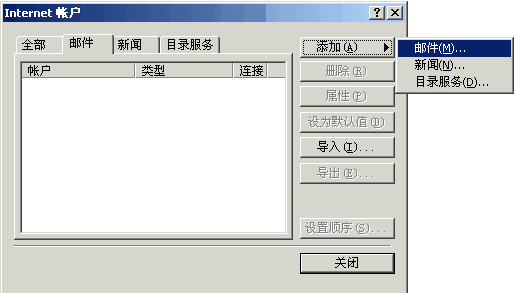
|
| (3)进入到“Internet连接向导”填入用户的名字,点击下一步;如下图所示: |
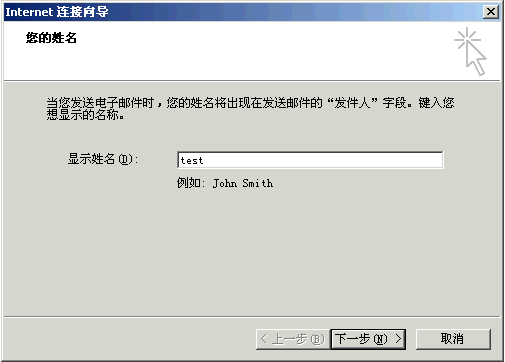
|
| (4)填写你在yourdomain.com邮局里申请到的电子邮件地址到“电子邮件地址”里,如下图所示: |
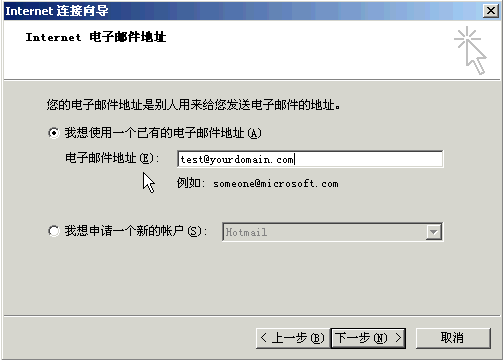
|
| (5)接收邮件服务器选为“POP3”,在接收邮件服务器POP3的地方填入“mail.yourdomain.com”或者“yourdomain.com”,而在发送邮件服务器SMTP填入“mail.yourdomain.com”,点击下一步;如下图所示: |
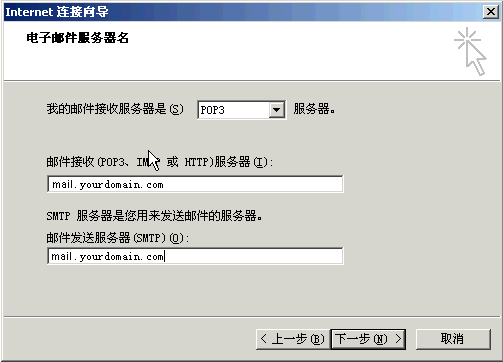
|
| (6)输入你的yourdomain.com的帐号名和密码;点击下一步,如下图所示: |
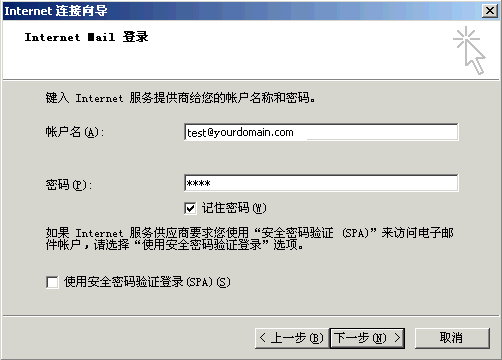
|
| (7)添加用户完成,如下图所示: |
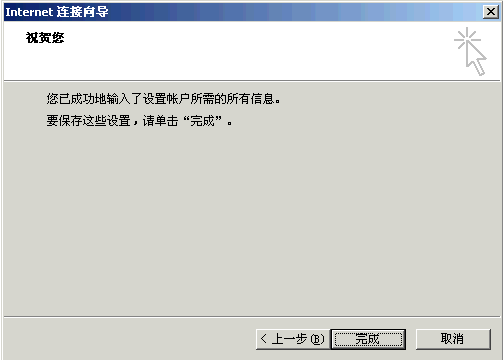
|
| (8)同样,要修改用户设置请点击菜单中的“工具”->“帐号”,选择好你想要设定的帐号,按“属性”。如下图所示: |

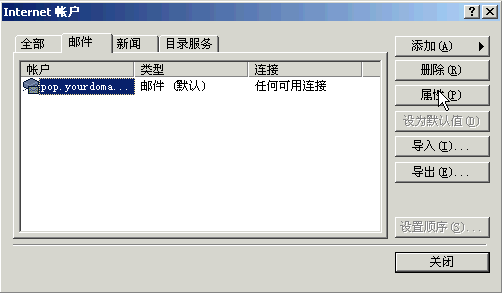
|
| (9)在用户信息里可以修改用户的资料。如下图所示: |
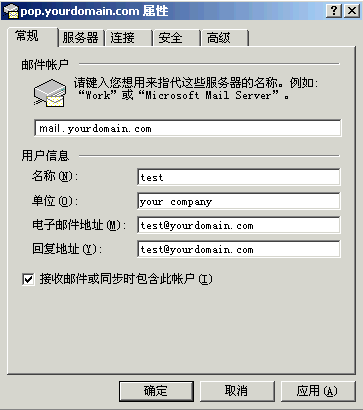
|
| (10)设定SMTP验证及修改POP3服务器地址可选择“服务器”标签; |
| (11)在“外发邮件服务器”下面的“我的服务器要求身份验证”选项打勾,并按“设置”按钮(注意,不要选择“使用验证密码安全登陆”)。如下图所示: |
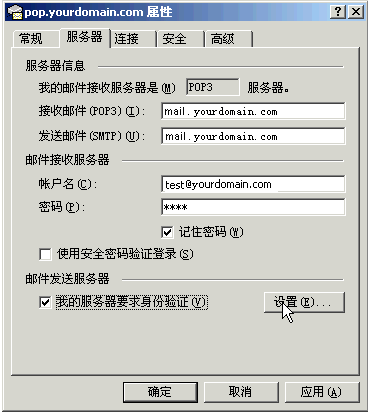
|
| (12)选择“使用与接收件服务器相同的设置”按“确定”,完成设定。如下图所示: |
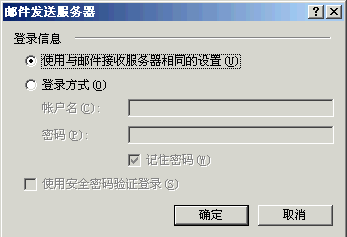
|
| (13)假如用户希望在收信之后,不删除服务器上的邮件,你可以在Outlook Express的“高级”标签里面设置“在服务器上保留邮件副本”。 |
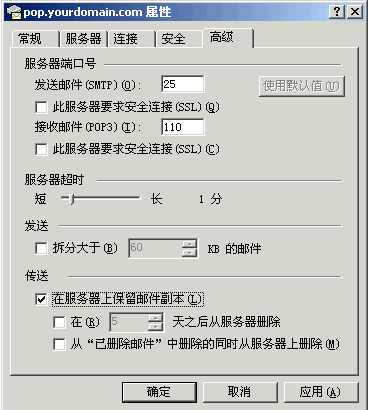
|









 865915566
865915566 865916677
865916677 865917788
865917788 865918899
865918899  闽公网安备 35010302000210号 ICP备案号:闽ICP备06016091号-8 书香WAP网站.mobi域名注册福州.mobi域名mobi查询FLASHFXP
闽公网安备 35010302000210号 ICP备案号:闽ICP备06016091号-8 书香WAP网站.mobi域名注册福州.mobi域名mobi查询FLASHFXP
